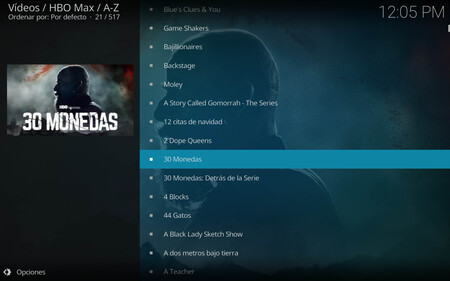Kodi es una herramienta con múltiples usos. Hemos visto cómo usarlo para acceder a Netflix, DAZN, Disney+, para ver la TDT o incluso para acceder a Pluto TV y todos sus canales. Y ahora vamos a ver cómo podemos aprovechar Kodi para ver HBO Max y qué puede aportar frente al uso de la aplicación original.
Necesitaremos estar suscritos a HBO Max, esto está claro. Luego sólo queda seguir una serie de pasos, todos dentro de la app de Kodi que podemos descargar desde su página web para distintos sistemas (Windows, macOS, iOS, Android, Linux, Raspberry...). Además, vamos a ver qué ventajas ofrece respecto a su uso en la app original.
Cómo ver HBO Max en Kodi
Ya hemos instalado Kodi y ahora lo que toca es descargar el repositorio de "Slyguy". Para hacerlo vamos a los "Ajustes" y buscamos el "Explorador de Archivos" y pulsamos en "Añadir fuente".


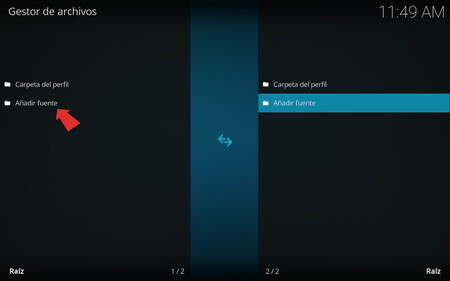
Veremos una nueva pantalla y una casilla en la que tenemos que teclear la dirección del repositorio. Es esta, "http://k.slyguy.xyz/" sin las comillas. Luego, en el campo nombre, escribimos "Slyguy" y pulsamos en OK.

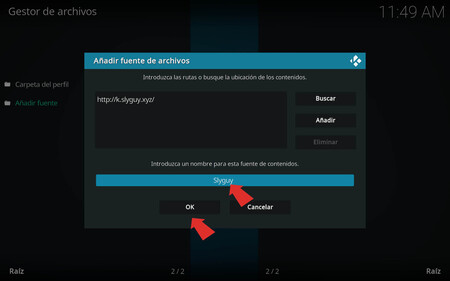
Ahora debemos regresar al "Menú principal" y en el apartado "Add-ons" pulsar en el icono con forma de caja. Buscaremos la opción "Instalar desde archivo zip"v y como fuente elegiremos **"Slyguy", que es la que hemos creado antes.
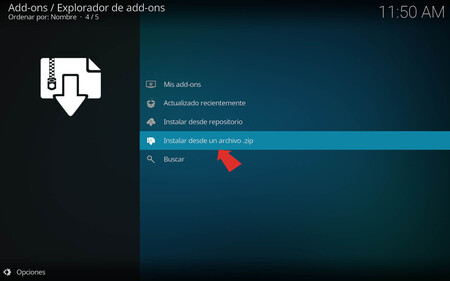
Veremos un mensaje de advertencia sobre la actualización manual de los repositorios. Confirmamos pulsando en "Si" y continuamos con el proceso.

Al pulsar aparecerá un archivo zip que es el repositorio y para instalarlo sólo debemos pulsar en el icono que aparece en la zona inferior derecha.
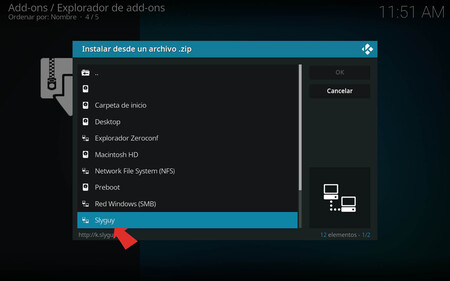
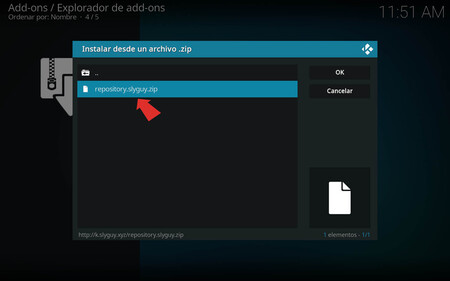
Con el repositorio instalado, vamos hacia atrás de nuevo, hasta el icono con forma de caja y ahí elegimos la opción "Instalar desde repositorio". Tenemos que elegir "SlyGuy repository".

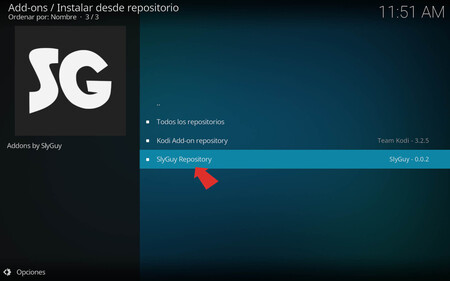
En ese punto debemos volver atrás y en "Add-ons" buscar el apartado "Vídeo" y dentro de este, "HBO Max". Ahí pulsamos en la opción "Instalar". Veremos un recuadro en la zona superior de la pantalla con el progreso de la instalación y a la conclusión, ya podremos usar el add-on de Disney+ en la plataforma.
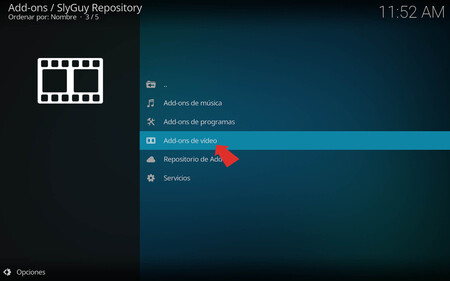
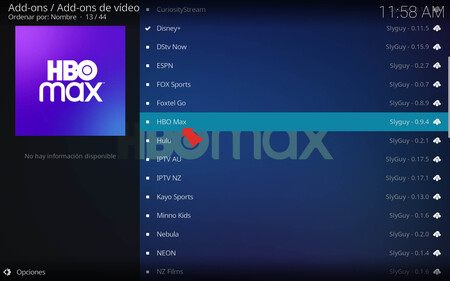

Un pequeño banner que se despliega en la zona superior derecha y que luego desaparece, nos avisará que el complemento ha sido instalado.
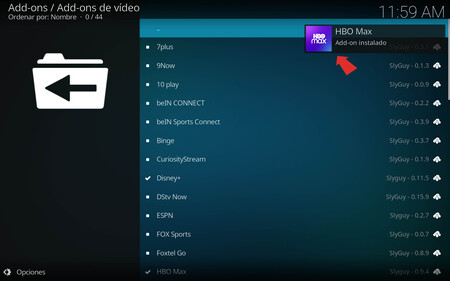
Cómo configurar Kodi y qué ventajas aporta
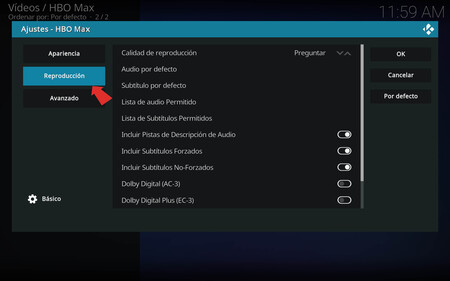
Ya podemos acceder a HBO Max o bien configurarlo en el apartado "Parámetros" (también podemos hacerlo una vez nos hayamos registrado.
El objetivo es mejorar la calidad de imagen, pues permite resoluciones de 720p en PC y de hasta 4K con códec H.265 en dispositivos Android con certificación Widevine L1. Ademas, de esta forma se puede acceder a HBO Max en el Fire TV, dispositivo que no es compatible y que requiere de la instalación desde fuentes externas.
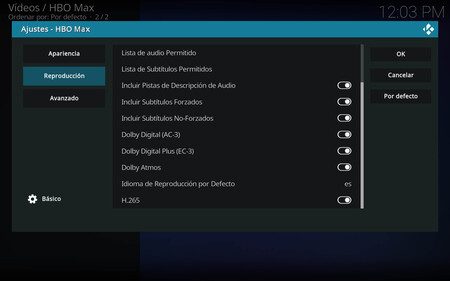
Además, los parámetros los podemos configurar una vez hemos iniciado sesión y por ejemplo elegir la pista de sonido con Dolby Digital+ o Dolby Atmos, mientras que si accedemos desde el navegador solamente obtenemos audio estéreo.
También podemos elegir el bitrate, algo que apreciará sobre todo con conexiones pobres o si usamos Kodi en un smartphone. Además, con Kodi 19 también se pueden personalizar los subtítulos o hacer capturas al contenido.

Ya lo hemos configurado y ahora sólo tenemos que iniciar sesión en nuestra cuenta de HBO Max, bien con usuario y contraseña o usando el código que aparece en la pantalla de los dispositivos en los que tenemos instalada la app y hemos iniciado sesión con la misma cuenta.
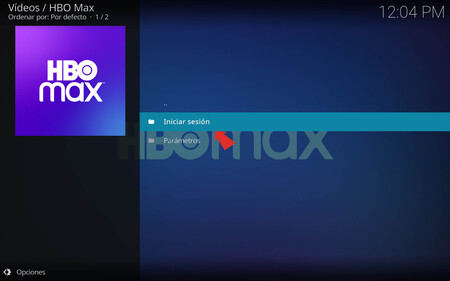
La diferencia respecto a la app original es que aquí haremos uso de la interfaz clásica de Kodi, algo que no impide que podamos usar el resto de opciones de la app de HBO Max y el primer ejemplo es que podemos seleccionar el perfil que queramos.
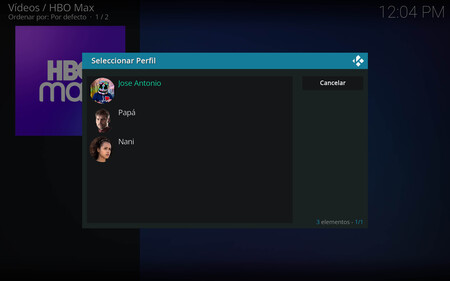
Los contenidos aparecen divididos por tipología, favoritos, listas creadas, series, hubs central... además ofrece un buscador de contenido y los Hubs característicos de la aplicación. Todo eso sí, bajo la interfaz de Kodi.